| 일 | 월 | 화 | 수 | 목 | 금 | 토 |
|---|---|---|---|---|---|---|
| 1 | 2 | |||||
| 3 | 4 | 5 | 6 | 7 | 8 | 9 |
| 10 | 11 | 12 | 13 | 14 | 15 | 16 |
| 17 | 18 | 19 | 20 | 21 | 22 | 23 |
| 24 | 25 | 26 | 27 | 28 | 29 | 30 |
| 31 |
- node.js
- React
- mongoose
- Util
- Scheduling
- Crawling
- S3
- linux
- HTML
- Kotlin
- docker
- python
- OOAD
- ubuntu
- css
- Android
- AWS
- typeorm
- mysql
- sequelize
- Network
- wireshark
- Express
- OS
- macos
- MongoDB
- algorithm
- postman
- TypeScript
- DATABASE
- Today
- Total
SW
[HTML/CSS] 글자 호버링 시 밑줄 효과 구현하기 본문
들어가기
해당 포스팅 글에서는 텍스트에 마우스를 호버링 했을 때 밑줄이 나타나는 애니메이션을 구현하고자 한다. 또한 호버(hover) 효과를 적용할 때 밑줄이 나타나는 모습은 다양하게 존재한다. 이번 글에서는 왼쪽에서 오른쪽, 오른쪽에서 왼쪽, 중앙에서 퍼져나가기 3가지 예제를 살펴볼 것이다.

이와 같은 텍스트가 존재할 때 HTML 코드는 다음과 같이 간단하게 구현할 수 있다.
<!DOCTYPE html>
<html lang="en">
<head>
<meta charset="UTF-8">
<title>Navigation Hover Effect</title>
<link rel="stylesheet" href="./main.css">
</head>
<body>
<div class="gnb">
<a href="#">Navigation Hover Effect</a>
</div>
</body>
</html>
필자는 나타나는 밑줄을 가상 요소 선택자를 이용해서 구현했다. 마우스가 호버링 되지 않았을 때에는 가상 요소 선택자를 보이지 않게 하고, 호버링 시 특정 시간동안 가상 요소 선택자가 서서히 나타나게끔 구현하는 것이 핵심이다.
이제 마우스 호버링 시 나타나는 이펙트를 구현해보자.
1. 중앙에서 퍼져나가기
가운데서 퍼져나가는 효과를 주기 위해서는 CSS 파일을 다음과 같이 정의할 수 있다.
.gnb a {
font-size: 28px;
position: relative;
text-decoration: none;
color: #000000;
/*텍스트에서 밑줄 간격 띄우기*/
padding-bottom: 5px;
}
.gnb a:before {
content: '';
position: absolute; /*부모 요소에는 position: relative를 주어야 한다.*/
background-color: crimson;
height: 2px; /*밑줄 굵기*/
width: 0; /*초기에 보이지 않도록*/
bottom: 0; /*a태그 아래에 위치시키기*/
transition: 0.7s; /*애니메이션 동작 실행 시간 정의*/
/*가상 요소를 가운데로 이동시키기*/
left: 50%;
transform: translateX(-50%) ;
}
/*태그가 호버링 되면 가상 요소의 크기를 100%로 키우기*/
.gnb a:hover:before {
width: 100%;
}before, after 가상 요소는 inline 요소이기 때문에 크기 값을 가질 수가 없다. 따라서, position: absolute 속성을 주어야 크기 값을 가질 수 있도록 만들 수 있다. 그 다음은 가상 요소를 초기에 가운데에 배치시키고 보이지 않게 하는 것이 중요하다.
left, transform을 이용해서 요소를 가운데로 이동시키고 초기 width를 0으로 주어 보이지 않게 하였다.
마지막으로 호버링 되었을 때 width를 100%로 늘려 밑줄이 자연스럽게 나타나도록 구현했다.

2. 왼쪽에서 오른쪽으로 퍼져나가기
.gnb a:before {
content: '';
position: absolute; /*부모 요소에는 position: relative를 주어야 함*/
background-color: crimson;
height: 2px;
width: 0; /*초기에 보이지 않도록*/
bottom: 0; /*a태그 아래에 위치*/
transition: 0.7s; /*애니메이션 동작 실행 시간 정의*/
}
.gnb a:hover:before {
width: 100%;
}위와 같이 구현할 수 있으며 또는 .gnb a:before {} 안에 left: 0를 정의해도 된다. left: 0의 의미는 해당 요소의 왼쪽 끝에 위치시킨다는 뜻이다.
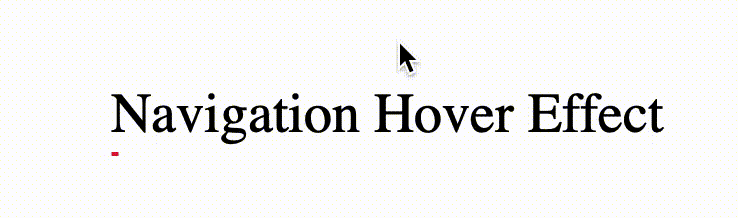
3. 오른쪽에서 왼쪽으로 퍼져나가기
.gnb a:before {
content: '';
position: absolute; /*부모 요소에는 position: relative를 주어야 함*/
background-color: crimson;
height: 2px;
width: 0; /*초기에 보이지 않도록*/
bottom: 0; /*a태그 아래에 위치*/
transition: 0.7s; /*애니메이션 동작 실행 시간 정의*/
right: 0;
}
.gnb a:hover:before {
width: 100%;
}
반대로 오른쪽에서 퍼져나가게 하기 위해서는 right: 0를 주어 처음에 가상 요소를 오른쪽 끝에 위치시키면 된다.
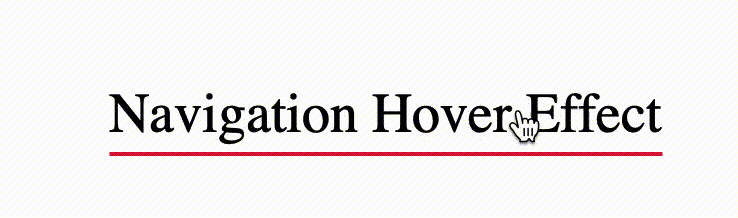
'HTML-CSS' 카테고리의 다른 글
| [HTML/CSS] 가상 요소 :before :after 개념 및 사용 방법 (0) | 2022.07.22 |
|---|---|
| [HTML/JS] 버튼 클릭 시 페이지 맨 위로 이동하기 (0) | 2022.07.18 |
| [HTML/CSS] box-sizing 개념 및 사용 방법 (0) | 2022.07.14 |
| [HTML/CSS] 드롭다운(Drop-down) 애니메이션 구현하기 (0) | 2022.05.10 |
| [HTML/CSS] 블러(Blur) 애니메이션 구현하기 (0) | 2022.05.09 |




